新笔画输入法电脑版 v2017官方版
还在为不会拼音打字而发愁吗?觉得拼音打字不快,学五笔又太复杂,想要更快的打字方法,那么不妨试试新笔画输入法电脑版这款打字神器,绝对快速学习打字无压力。
新笔画输入法是一款将汉字化繁为简的快捷打字工具,任何人二分钟之内就能学会的打字方法, 只要你会写字,就会打字。操作简单易懂,其优势在于其比其它任何输入法都要简单(五笔等太难学,简单才是硬道理),比拼音输入法输入效率要高(拼音重码率太高, 同时不是每个人都懂拼音),比传统笔画输入要高效(解决传统笔画输入效率太低) ,真正是一款解决中老年人不会拼音,不会五笔的打字好帮手。
另外,新笔画输入法还添加了智能记忆技术,你打什么,笔画机器人就会记录你常用的组词搭配,方便你的下次使用,快速提高打字效率。如果不知道下一笔怎么打,笔画机器人会提示你,而且机器人大脑有30多万海量词库(包括古诗成语),只需要打前面两个字,后面的整句由智能机器人来帮您完成,帮助您大大提高输入效率。
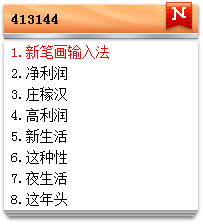
新笔画输入法电脑版手写功能说明
1、打开新笔画输入法软件之后,点击先打开鼠标点字面板,然后再打开“手写功能”。
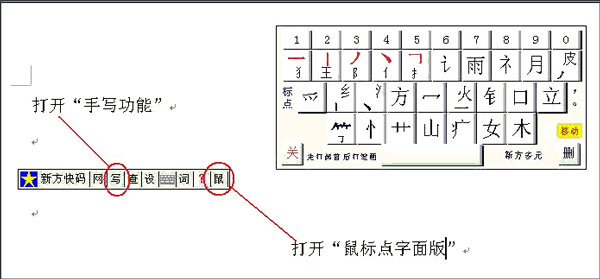
2、你可以在手写框中手写你想要输入的词语,当你输入完之后可以点击右上角的叉叉关闭手写框。

新笔画输入法说明书
一、小键盘【新笔画】打字说明:(新笔画就是新方数码)
1、先设置:
用鼠标点击屏幕左下角的【新方快码】到【新方数码】即可。
2、选字
按小键盘上的“0”键
3、单字输入:
按顺序,每个字输入前2至七个笔画
他 = ノ丨 我 = ノ 一 丨
她 = ∟ノ一 叶 = 丨 一
刘 = 丶一ノ丶丨 王 = 一 一 丨 一
注:不够七个笔画的字 要补最后一个笔画,或补数字9
4、词组输入:(标准为六个笔画)
两字词:每个字各取前“三个”笔画
中国 =丨 一 丨 一 ( 251 251 )
三字词:每个字各取前“两个”笔画
计算机 =丶 ノ一 一丨 ( 45 31 12)
多字词:前三个字各取一个,最后的字取三个。
飞流直下三千尺 = 丶一 一 ノ ( 541 513)
5、标点符号的输入键:*
6、数字或字母切换键:/
7、上下翻页键:+ -
8、确定键:Enter
9、删除键:Del
二、大键盘“新方笔画” 打字注意事项:(笔记本电脑和台式电脑通用)
1、先设置: 用鼠标点击屏幕左下角的【新方多元】到【新方快码】即可。
2、贴键盘纸:用【新方简易】贴纸。一丨ノ丶贴在QWERT字母键上。
三、容易写错的笔顺:
氵 = 丶丶 一 (提 = 横)
宀 = 丶丶 (宝盖头的第二笔画为“点”)
雨 = 一丶 (雨字旁的第二个笔画为“点”:需)
车 = 一 ∟ 丨 一 (车字旁的第四个笔画为“横 ”:软 )
化 = ノ丨 ノ 乚 (化字的第三个代码为“撇”)
钅 = ノ一 一 一 乚 (钅字旁的第二个笔画代码为“横”)
区 = 一ノ 丶 ∟ (区字的第二个笔画代码为“ノ ”)
阝= ㄋ 丨
小= 丨 ノ 丶 敝= 丶 ノ 丨 兆 = ノ 丶 一 乚
脊 = 丶 一 ノ 丶 忄= 丶 丶 丨 臼= ノ 丨 一
第= ノ 一 丶 长= ノ 一 乚 比= 一 乚 ノ 乚
心 = 丶 乚 丶 丶 为 = 丶 ノ 乙 贯 = 乚 丨 一
出= 乚 丨 丨 乚 非 =丨 一 一 一 疏 = 丨 一 丨
乡 = 乙 乙 ノ 乘= ノ 一 丨 丨 师= 丨 ノ 一
将= 丶 一 丨 背= 丨 一 一 ノ 北= 丨 一 一 ノ
廿 = 一 丨 丨 一 世= 一 丨 丨 一 车 = 一 乙 一 丨
软 = 一 乙 丨 一 雨= 一 丨 需= 一 丶
预= 丶 肆 = 一 丨 一 兜 = ノ 乚 ノ
卵= ノ 乚 丶 ノ 改 = 一 乚 匕 = ノ 乙
九 = ノ 乙 乃= ㄋ ノ 力= 乙 ノ
办= 乙 ノ 丶 丶 补 =丶 乙丨 ノ 丶 追 = ノ 丨
戒= 一 一 ノ 丨 凹 = 丨 乙 丨 凸 = 丨 一 丨
软件特色
1、可用笔画输入(新方笔画)。
A :新方笔画:
用大键盘上的HSPDZ五个字母代替汉字的一丨ノ丶乙五个笔画打出所有汉字:
例如:好 = ㄑノ 一 乛 亅(Z P H Z S)
B:新方数码:
用小键盘的12345五个数字代替汉字的一丨ノ丶乙五个笔画打出所有汉字:
例如:木 = 123
2、可用新华字典的部首作字根打出所有汉字(新方部首);
(部首或笔画的读音声母就是它的代码)
例如:新 = 立 木 斤 (L M J)
3、可用26个部首和5个笔画打出所有汉字(新方简易);
例如:雪 = 雨 乙一 一
4、可用拼音打出汉字;
例如:张= zhang
5、可用拼音加笔画打出汉字(消除重码)。
例如:得= de +pps(拼音加笔画)
6、可用英文单词打出汉字; (还可打拼音或五笔时反查对应的英语单词)
例如:book = 书 ok = 好
( 这一方法有利于大中小学生学习英语,以及港澳台和外国人打字!)
7、可用八笔画打字:(新方八笔画)
用一丨ノ丶乙和提捺拐八种笔画打出所有汉字;
例如:好 = ㄑ ノ 一 乛 亅 (G P H Z S)
注:以上笔画输入配有键盘贴纸
8、可用七种方法打词组(如声母加笔画;声母加韵母);
部首打词:中国 = 口 丨 口 王 KSKW
全拼打词:中国 = zhongguo
英文打词:中国 = china
简易输入打词:你好 = 亻 ノ 女 乛 RPNZ
声母加韵母打词:中国 = zg + uo (zhongg)
声母打词(声母+笔画):中国= ZG+SZ (声母+笔画)
笔画打词:
方法:(标准为六个代码)
两字词:每个字各取前“三个”代码;
三字词:每个字各取前“两个”代码;
四字词:每个字各取前“一个”代码,最后一个字取前三个代码;
四字以上的词:前三个字各取一个,最后的字取三个。
9、字词联想;
例如:把“中”字打上屏幕,显示框里就会出现“中止、中学、中间、中国”等与中字开头的词组。
10、在线造词;
(一边打文件一边用鼠标在屏幕上取字造词叫“在线造词”)
11、拼音提示
例如:打“美”字,显示框里就会出现“美 mei”。
12、小键盘数字转大写;
如:按小键盘上的数字“1、 2、 3、 4、 5、……”、即出现相对应的大写数
“壹、贰、叁、肆、伍、……”
注意:如需恢复打数字,可点击屏幕左下角的输入法状态条上的【设】,点【小键盘中文】
13、打英文出汉字;打汉字出英文;(还可打拼音或五笔时反查对应的英语单词)
例如:usa =美国 好 = ok
( 这一方法有利于大中小学生学习英语,以及港澳台和外国人打字!)
14、打简体出繁体;
例如:用笔画输入【华】,屏幕显示【華】
华(亻ノ 乚 十)= 華
方法:点击输入法状态条上【设】,再点【简\繁】
15、打繁体出简体;例如:國(口 戈 口 一)= 国
(注:必须用部首代码输入)
16、多功能的分号【;】
1、用分号【;】可选第二个字;
2、用分号【;】加英文字母,按回车键可直接上屏:“回车输英文”。
3、用两个分号【;;】加数字(还可加一个小数点)可输出大写。
4、用两个分号【;;】加数字加【j】,可转变为大写金额元角分输出。
17、字词调频;
可把排在后面的字调到第一位。
18、反查码表;
打一个字,可显示该字的笔画、部首、拼音、英语等对应的编码
19、自造词导出和备份;
所有自造的词都可导出到另一台电脑中。点击【设】-【自造词管理】。
20、在线字典;
凡不清楚的代码都可点击输入法状态条中的【?】查找。
21、一键上网;只需用鼠标点击提示行中的“网”就会自动登陆网站。
22、可用部首打出中小学生必背的每一首每一句唐诗宋词;
例如:床前明月光 = gbrx
注:可用诗人的名字、诗词的题目、诗词的第一句的代码打出整首诗。
23、可用拼音打出全国各地的大小地名及其所在省份;
例如:输入nankou 显示 “南口”及“广东省梅县南口”
24、字库最大:可打出75306个汉字。包括冷僻字;如:“镕、玥、焗、囍、傢俬……”
25、可打出最新最时髦的词组;
例如:双核、物流师、策划师、奥巴马、科学发展观
26、可打中医名词:
例如:牛黄膏
27、十国语言通译通打:
可用英语、法语、德语、世界语、西班牙语、葡萄牙语、意大利语、马来西亚语、匈牙利语、印度尼西亚语、日语等十多种国家单词打出汉字!
28、可用拼音打字:(拼音+笔画)
新方拼音的特点:“会拼音打拼音,不会拼音打笔画”。
大键盘笔画对应键:H (一)、S (丨)、P ( ノ )、D (丶)、Z (乙 )
29、可用五笔打字:(五笔+笔画)
新方五笔的特点:“会五笔打五笔,不会五笔打笔画”。
大键盘笔画对应键:G (一)、H (丨)、T ( ノ )、 Y (丶)、N (乙)
主要功能
1、笔画打字
2、部首打字
3、数字打字
4、笔画+部首打字
5、U盘打字
6、鼠标打字
7、鼠标手写(1、写偏旁出整字:最先进的手写识别技术。2、真迹毛笔显示。)
8、大、小键盘打字
9、大、小键盘鼠标点字
10、同音字查询
11、速查万事通
12、最多单字(75306个)
13、最多词组(20多万条)
14、汉字笔顺动画演示
15、汉字古汉语、成语解释
16、自造联想句。并可上传网上到任何电脑上用
17、自造词。并可上传网上到任何电脑上用
18、候选字框颜色调整
19、可打火星文
20、可打QQ酷字
21、可打表情符号
22、字体大小调整
23、虚拟键盘大小调整
24、拼音或字根提示
25、中英文双向翻译
26、中外文多语种双向、多向翻译
27、自定义软键盘
28、智能调频
29、编码查询
30、中英文发音功能
31、繁简体兼容
32、用户通行证
33、兼容XP、Win7、win8 新系统
34、手机专用版
35、平板电脑专用版
常见问题
一、怎样调整各种常用功能?
答:用鼠标点击屏幕左下角的输入法图标上的【设】,再点【系统设置】
二、怎样放大或缩小虚拟键盘图?
答:把鼠标放在虚拟键盘图上,按鼠标右键。
三、如何自造“联想句”?
即:打姓名中第一个字或公司名称中的第一个字,就有整条联想。
例如:张新芳(即打“张”,就能联想出“张新芳”)
1、把:“张新芳”三字打在屏幕上
2、用鼠标把“张新芳”,拖动成黑色。
3、点屏幕左下角输入法图标上的【词】
4、点击右边的手工自造“联想句”的框上【添加】和【确定】
再次打出第一字“张”时,“张”字上屏后,就会在联想中出现所造的联想词“张新芳”(公司名称和地址也可用这一办法,造出联想句。即当打出所造词句的第一个字上屏后,就有整条联想句)
四、新笔画可兼容win8系统吗?
答:完全兼容xp/win7/win8系统。
上一篇: 新笑傲江湖手游苹果版
下一篇: 新绝代双骄3 简体中文版
